Jika kamu seorang gamer Dota 2, kamu pasti sudah mengalami masalah FPS yang turun saat pertandingan sedang berlangsung. Masalah ini salah satunya disebabkan oleh performa perangkat keras yang digunakan. Namun, jangan khawatir, dalam artikel ini kita akan membahas cara meningkatkan FPS Dota 2.
Cara Meningkatkan FPS Dota 2
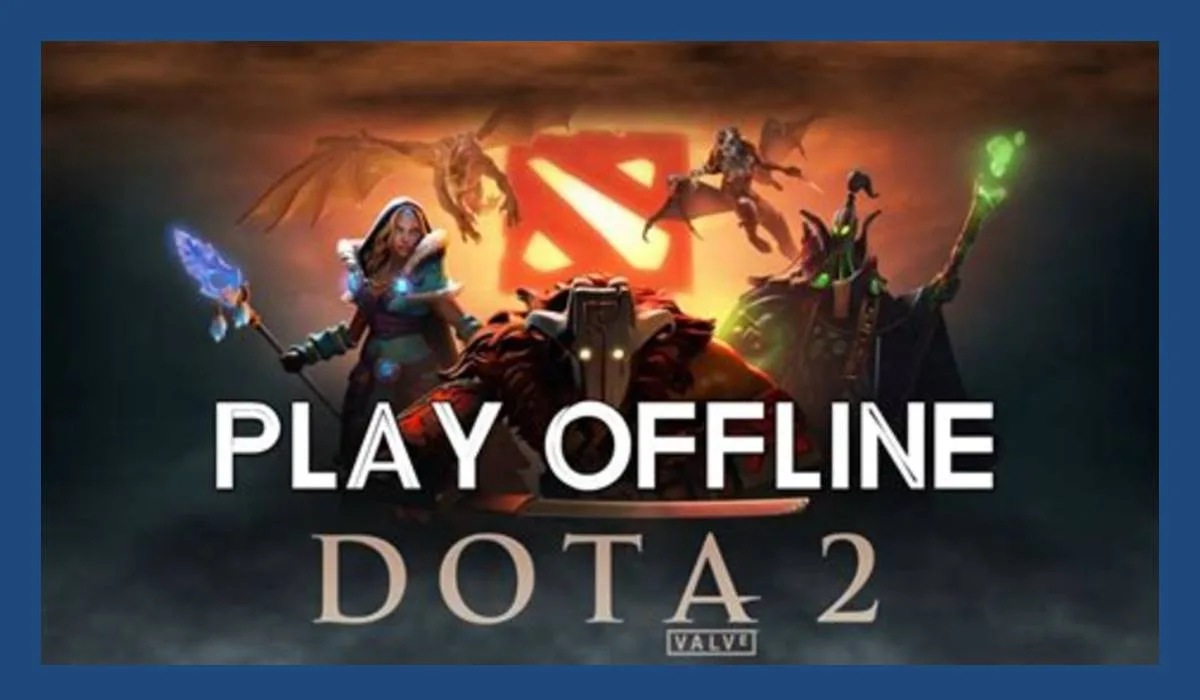
1. Mengubah Setelan Grafis
Cara pertama yang bisa kamu lakukan untuk meningkatkan FPS adalah dengan mengubah setelan grafis dalam game. Buka Dota 2 dan klik ‘Pengaturan’, lalu pilih ‘Video’. Ubah ‘Kualitas Render’ menjadi ‘Rendah’ atau ‘Normal’, sesuaikan dengan performa perangkat keras PC atau laptop yang kamu gunakan. Selain itu, ubah ‘Resolusi’ menjadi lebih rendah. Semakin rendah resolusinya, semakin sedikit beban GPU yang digunakan.
2. Menonaktifkan Antivirus
Saat kamu memainkan Dota 2, antivirus mungkin akan mengambil banyak sumber daya CPU yang selanjutnya akan menyebabkan FPS turun. Jika kamu merasa aman dan mengerti resiko dari menonaktifkan antivirus, kamu bisa mematikan antivirus ketika bermain game. Agar tidak melupakan untuk mengaktifkannya kembali nanti, kamu bisa menjadwalkannya untuk aktif dan nonaktif pada waktu tertentu.
3. Membersihkan File Sampah
File sampah atau data yang tidak terpakai dapat membebani sistem yang kamu gunakan untuk memainkan Dota 2. Membersihkan file sampah dapat membantu meningkatkan FPS. Kamu bisa menggunakan aplikasi pembersih yang populer seperti CCleaner atau bisa juga membersihkannya secara manual.
4. Mengurangi Beban Prosesor
Program atau aplikasi lain yang berjalan di latar belakang dapat membebani CPU. Pastikan kamu menutup semua program dan aplikasi lain ketika memainkan Dota 2. Ini akan membantu CPU untuk fokus pada game dan secara otomatis meningkatkan FPS.
5. Menyeimbangkan Setelan Kinerja
Jika kamu menggunakan perangkat PC atau laptop yang lebih baru dengan spesifikasi yang mumpuni, kamu biasanya akan memiliki opsi untuk menyeimbangkan setelan kinerja. Kamu bisa menemukan opsi ini pada Nvidia Control Panel atau AMD Catalyst Control Center. Atur opsi ini ke mode ‘Kinerja Tinggi’ atau ‘Balanced’ agar performa dari GPU dan CPU seimbang dan meningkatkan FPS.
6. Menonaktifkan V-Sync
Jika V-Sync diaktifkan, game akan melakukan sinkronisasi antara refresh rate monitor dengan FPS yang dihasilkan oleh game. Hal ini dapat menyebabkan FPS turun dalam beberapa kondisi. Jika FPS turun, V-Sync akan memaksa game untuk berjalan pada FPS yang tidak lebih dari refresh rate monitor. Jika V-Sync dimatikan, kamu akan mendapatkan FPS yang lebih tinggi, namun kamu juga akan mengalami tearing pada layar. Kamu harus membuat keputusan yang tepat sesuai dengan preferensi kamu.
Mungkin belum semua cara di atas akan efektif untuk meningkatkan FPS Dota 2. Setiap PC atau laptop memiliki spesifikasi yang berbeda sehingga kamu harus mencoba beberapa cara untuk menemukan cara terbaik yang cocok untuk kamu. Jika FPS masih rendah setelah mencoba beberapa metode, kamu mungkin harus melakukan upgrade pada komponen perangkat keras PC atau laptop kamu.
Atur Grafik dan Video untuk Meningkatkan FPS
Dota 2 adalah salah satu game yang sangat populer di seluruh dunia. Game ini terkenal karena gameplay-nya yang menantang dan grafis yang indah. Namun, masalah FPS seringkali muncul ketika Anda memainkan game ini. Jika Anda mengalami masalah FPS yang rendah saat bermain Dota 2, maka Anda dapat mengatasi masalah ini dengan mengatur grafik dan video untuk meningkatkan FPS. Berikut adalah beberapa tips untuk mengaturnya:
1. Atur Resolusi Game
Resolusi game berpengaruh besar pada FPS yang Anda dapatkan saat memainkan game. Semakin tinggi resolusinya, semakin banyak kinerja yang diperlukan dari komputer Anda. Jika Anda mengalami masalah FPS yang rendah di Dota 2, maka atur resolusi game agar lebih rendah. Biasanya, resolusi 720p sudah cukup untuk memainkan game dengan lancar. Anda juga dapat mencoba mengubah rasio aspek dari 16:9 menjadi 4:3 untuk mengurangi beban kinerja dari komputer Anda.
2. Kurangi Kualitas Grafis
Jika Anda masih mengalami masalah FPS yang rendah setelah mengatur resolusi game, maka kemungkinan masalahnya ada pada kualitas grafis yang terlalu tinggi. Anda dapat mengurangi kualitas grafis game untuk mendapatkan FPS yang lebih tinggi. Coba atur setiap pengaturan grafis secara manual, dan kurangi detail grafis seperti bayangan, efek visual, dan refleksi. Anda juga dapat mengurangi kualitas tekstur agar mendapatkan FPS yang lebih stabil saat bermain.
3. Matikan Fitur In-Game yang Tidak Diperlukan
Dota 2 memiliki banyak fitur in-game yang tidak diperlukan untuk memainkan game. Misalnya, fitur replay dan replay instant adalah fitur yang sangat menuntut kinerja dari komputer Anda. Oleh karena itu, matikan fitur in-game yang tidak diperlukan untuk menjaga kinerja komputer Anda tetap cepat.
4. Ubah Pengaturan Komputer
Jika Anda masih mengalami masalah FPS yang rendah setelah mengatur pengaturan game, maka kemungkinan ada masalah pada pengaturan komputer yang membatasi kinerja game. Pastikan untuk mengaktifkan mode High Performance pada pengaturan energi komputer dan jangan lupa untuk membersihkan sisa file sampah dan file temporary di komputer Anda.
5. Perbarui Driver Grafis Pada Komputer Anda
Kinerja game juga bergantung pada driver grafis yang terpasang pada komputer Anda. Pastikan driver grafis yang terpasang pada komputer Anda selalu yang terbaru. Jangan lupa untuk memeriksa pengaturan driver grafis Anda dan pastikan Anda mengaktifkan pengaturan yang disarankan untuk game.
Mengatur grafik dan video untuk meningkatkan FPS di Dota 2 tidak sulit. Dengan mengikuti tips di atas, Anda dapat menikmati game Dota 2 dengan lancar dan tanpa masalah FPS yang rendah. Selamat bermain!
Mengoptimalkan Kinerja dengan Mengurangi Beban Sistem
Setelah Anda melakukan beberapa cara di bagian sebelumnya untuk meningkatkan FPS permainan DOTA 2 Anda, masih ada beberapa tips yang dapat membantu Anda mengoptimalkan kinerja dengan mengurangi beban sistem. Berikut adalah beberapa cara untuk melakukannya:
1. Tutup Aplikasi Lainnya
Jika Anda ingin bermain DOTA 2 dengan lancar, maka Anda perlu fokus pada permainan tersebut sepenuhnya. Oleh karena itu, tutup semua aplikasi lain di latar belakang, termasuk aplikasi yang tidak terlihat di taskbar, seperti aplikasi antivirus, aplikasi pengunduh, atau aplikasi lain yang memakan banyak memori dan sumber daya CPU. Dengan begitu, tidak akan terjadi bentroknya berbagai aplikasi yang dijalankan di dalam CPU Anda, menyebabkan beban sistem semakin berat.
2. Matikan Fitur-Fitur yang Tidak Dibutuhkan di Windows
Windows memiliki banyak fitur bawaan yang mungkin tidak Anda gunakan, dan bahkan mungkin tidak Anda tahu. Beberapa fitur tersebut adalah Remote Desktop, BitLocker, dan Windows Defender.
Meskipun fitur-fitur seperti itu memang berguna untuk mengamankan sistem Anda, di sisi lain mereka hanya membebani CPU dan memori dalam jumlah besar yang justru tidak diperlukan. Oleh karena itu, matikan fitur-fitur yang tidak Anda butuhkan untuk mengurangi beban sistem yang tidak perlu.
3. Bersihkan dan Defragmentasi Hard Disk
Hard disk atau hard drive adalah tempat di mana sistem operasi dan file aplikasi serta data disimpan. Semakin banyak file yang disimpan, semakin banyak disk space yang digunakan. Di samping itu, file yang ditaruh di sana juga dapat menjadi tidak teratur (fragmented), menyebabkan sistem menjadi lebih lambat.
Untuk mengoptimalkan kinerja sistem Anda, gunakan fitur Windows untuk membersihkan hard disk dan menjalankan defragmenter. Membersihkan hard disk akan menghapus file yang tidak diperlukan, sementara defragmentasi akan memperbaiki dan merapikan hard disk sehingga sistem operasi dapat mengakses file dengan lebih cepat.
Meringankan beban sistem dengan cara ini tidak begitu efektif, namun ini adalah metode yang terbukti bekerja secara konsisten, dan dapat memberikan beberapa keuntungan dalam jangka panjang.
Dalam mengoptimalkan kinerja DOTA 2, tidak hanya penting untuk meningkatkan FPS. Anda juga harus menyadari cara untuk mengurangi beban sistem sehingga dapat memaksimalkan pengalaman bermain game Anda dengan lancar tanpa hambatan. Jangan sungkan juga untuk memeriksa spesifikasi komputer Anda untuk memastikan apakah memenuhi syarat untuk menjalankan permainan tersebut.
Gunakan Console Commands untuk Menyesuaikan FPS
Jika Anda mengalami masalah dengan kualitas grafis yang buruk pada DotA 2 atau permainan yang tidak mulus, Anda dapat mengatasi masalah Anda dengan membuat persyaratan komputer dengan konfigurasi yang tepat. Jadi, berikut adalah langkah-langkahnya
1. Pertama, jalankan perintah konsol
pertama kali Anda harus membuka game DotA 2 dan pada menu utama pilih Setelan, kemudian Pilih Opsi Lain dan menemukan enable-console dan Jangan lupa tekan tombol Terapkan sebelum menutup tab tersebut.
Setelah itu, Anda dapat menggunakan tombol untuk membuka konsol di game dengan menekan tombol ` (grave) atau ~ (tilde) pada papan tik dalam game. Tombol ini biasanya berada di sebelah kiri tanda angka 1 pada keyboard.
2. Konsol
Selanjutnya, Anda harus mengetik perintah berikut di konsol: fps_max [angka maksimum FPS yang diinginkan] dan fps_max_menu [angka maksimum FPS di menu] setelah itu tekan tombol Enter untuk menjalankan perintah. Contohnya: fps_max 120 and fps_max_menu 60. Angka dapat disesuaikan dengan persyaratan Anda.
3. Menyesuaikan kualitas grafis
Anda dapat mengubah kualitas grafis dengan mengetik perintah mc_settings dan kemudian menyesuaikan pengaturan sesuai kebutuhan dengan mengubah kesiapan render, kedalaman warna, tingkat bayangan, dan perincian lainnya. Jangan lupa konfigurasi yang ditetapkan harus sesuai dengan kemampuan hardware komputer Anda.
4. Mengaktifkan beberapa perintah konsol
Ada beberapa perintah konsol tambahan yang dapat membantu meningkatkan FPS:
- cl_showfps 1 – untuk menampilkan FPS selama permainan sedang berlangsung
- -high – untuk memprioritaskan CPU dalam menjalankan permainan
- -nod3d9ex – untuk mematikan DirectX 9
- -novid – untuk melewati video ikon Valve saat Anda memulai game DotA 2
- -console – untuk membuka konsol secara otomatis saat game dijalankan
Anda juga dapat mengetik perintah “-refresh 120” di konsol. Ini akan mengatur refresh rate monitor Anda ke 120 maks dan mengoptimalkannya untuk permainan DotA 2. Pastikan bahwa refresh rate yang Anda pilih sesuai dengan kemampuan monitor Anda.
5. Simpan konfigurasi Anda
Jika Anda sudah mengatur kualitas grafis dan perintah konsol sesuai dengan kebutuhan dan kemampuan perangkat keras komputer Anda, pastikan selalu menyimpan konfigurasi dengan mengetik “host_writeconfig” di konsol. Konfigurasi kemudian akan disimpan di dalam file autoexec.cfg (jika sudah ada) atau file buatan pengguna yang sangat baru. Saat Anda memulai game, pengaturan akan diterapkan secara otomatis.
Dengan mengikuti langkah-langkah di atas, Anda dapat berhasil menyesuaikan lebih banyak FPS di game DotA 2 Anda. Semoga artikel ini bermanfaat untuk Anda! Selamat mencoba!.
Bagaimana Cara Setting FPS Dota 2 dan Pentingnya Memantau FPS selama Bermain Dota 2?
Dota 2 adalah salah satu game MOBA yang sangat popular di seluruh dunia. Namun, game ini membutuhkan spesifikasi yang cukup tinggi untuk menjalankannya dengan lancar, terutama untuk memastikan respon yang baik saat bermain.
FPS (Frame per Second) adalah salah satu faktor krusial dalam memastikan performa game tersebut berjalan lancar. Artikel ini akan memberikan penjelasan tentang pentingnya memantau FPS selama bermain Dota 2, serta cara setting FPS Dota 2 agar kualitas performa game selalu terjaga.
1. Apa itu FPS pada Game?
FPS, atau Frame per Second, merupakan ukuran kuantitas gambar yang diperlihatkan pada layar per detiknya. Semakin tinggi FPS, maka game akan berjalan lebih mulus. FPS yang rendah bisa menyebabkan game sedikit lambat dalam merespons perintah yang diberikan oleh pemain, sehingga menjadi lebih sulit untuk memainkannya.
2. Cara Memantau FPS Dota 2
Pertama-tama, pastikan untuk menyalakan opsi untuk menampilkan FPS di dalam game. Buka menu “Settings” dan pilih “Options”. Pada menu “Video”, pilih opsi “Advanced”. Klik “Display network information”. Setelah itu, Anda juga perlu menyimpan perubahan yang Anda lakukan dengan menekan “Apply”.
3. Cara Setting FPS Dota 2
Sekarang, mari kita pelajari cara setting FPS Dota 2. Pertama, buka menu “Settings” lalu pilih “Options”. Pilih opsi “Video” dan “Advanced”. Pilih “Performance” dan atur kualitas grafis pada “Low” atau “Medium”. Semakin tinggi kualitas grafis, semakin besar beban yang diberikan pada PC. Jangan lupa untuk klik “Apply” untuk menyimpan perubahan.
4. Pentingnya Memantau FPS Selama Bermain Dota 2
Memonitor FPS selama bermain Dota 2 sangat penting untuk menghindari lag dan jeda game. FPS yang rendah bisa membuat game menjadi terasa lambat dan kurang menarik untuk dimainkan. Semakin tinggi FPS, maka pemain bisa memperoleh pengalaman bermain game yang lebih baik. Dalam turnamen eSport Dota 2, para pemain dan penonton bahkan memantau FPS agar mereka bisa melihat betapa serius pemain tersebut dalam bertanding.
5. Tips untuk Meningkatkan FPS pada Dota 2
Berikut adalah beberapa tips yang bisa meningkatkan FPS pada Dota 2:
- Matikan fitur yang tidak diperlukan di dalam game, seperti fitur replay, fitur voice chat dan fitur background yang lainnya.
- Atur pengaturan visual pada level rendah, misalnya pada resolusi 720p.
- Matikan atau tutup aplikasi yang sedang berjalan pada latar belakang, terutama yang mempekerjakan CPU tinggi.
- Pastikan untuk menggunakan driver grafis yang paling baru dan terupdate di dalam sistem PC.
- Gunakan PC yang didedikasikan untuk gaming. PC gaming biasanya memiliki spesifikasi yang lebih tinggi untuk memproses game seperti Dota 2.
Summary
FPS mempunyai peran penting dalam memastikan game seperti Dota 2 berjalan lancar dan mencegah jeda game. Memonitor FPS dapat membantu memastikan pemain tidak mendapat masalah teknis selama bermain game.
Ada beberapa tips untuk meningkatkan FPS, seperti mengatur pengaturan visual pada level rendah dan menggunakan PC yang didedikasikan untuk gaming. Semoga artikel ini bermanfaat bagi Anda yang ingin menikmati Dota 2 dengan pengalaman bermain yang mulus dan menyenangkan.
 Teknadocnetwork.com Kumpulan Berita Ekonomi Dan Bisnis Terbaru Update Setiap Hari
Teknadocnetwork.com Kumpulan Berita Ekonomi Dan Bisnis Terbaru Update Setiap Hari
